MS Office è una soluzione per ufficio significativa. Comprende Word, PowerPoint, Excel e altre applicazioni. Ora, il toolkit è disponibile anche per computer e laptop Mac. È facile installare MS Office su Mac ma la disinstallazione diventa un grosso problema. MS Office Removal Tool è il programma di disinstallazione ufficiale rilasciato da Microsoft; tuttavia, non è disponibile per Mac. Questo tutorial te lo dice come disinstallare MS Office su Mac.
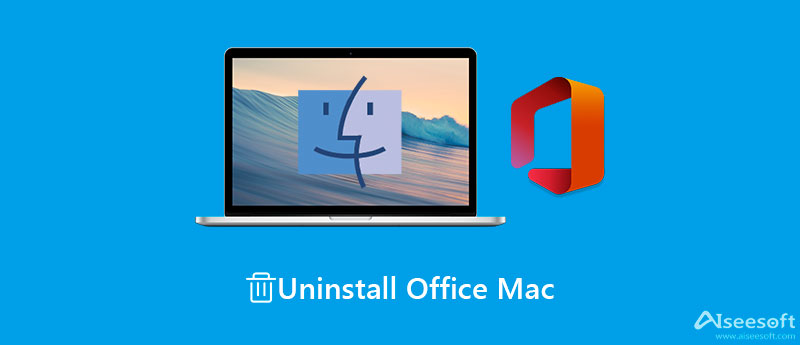
Se desideri disinstallare completamente Microsoft Office su Mac, avrai bisogno di una potente utilità di disinstallazione, come Aiseesoft Mac Cleaner, Esegue la scansione del disco e ti consente di disinstallare facilmente Office dal Mac.

161,522 Scarica
Aiseesoft Mac Cleaner - La migliore utilità di rimozione di SearchMine
Sicuro al 100%. Nessuna pubblicità.
Avvia l'app di disinstallazione di Office dopo averla installata sul tuo computer. È disponibile per macOS Sonoma e altro ancora. Nell'interfaccia home vedrai tre pulsanti, Stato dei servizi, Depuratoree Kit di strumenti.

Per visualizzare le app sul tuo computer Mac, fai clic su Kit di strumenti pulsante e scegli Disinstallare opzione. Clicca il Scannerizzare pulsante per iniziare a cercare le app sul disco rigido. Attendi il completamento della scansione dell'app e premi il tasto Visualizza pulsante per accedere alla finestra successiva. Seleziona MS Office e ti verranno presentate le relative app e i dati delle app sul pannello di destra.

Assicurati di controllare le app indesiderate e i dati delle app nell'elenco. Infine, fai clic su Pulizia pulsante nell'angolo in basso a destra per avviare la disinstallazione di Office su Mac. Se disponi di molti dati di app relativi a Word, Excel, PowerPoint e altro, ci vorrà del tempo per completare il processo. Quindi chiudi il programma di disinstallazione e non vedrai Office nel file Applicazioni cartella.
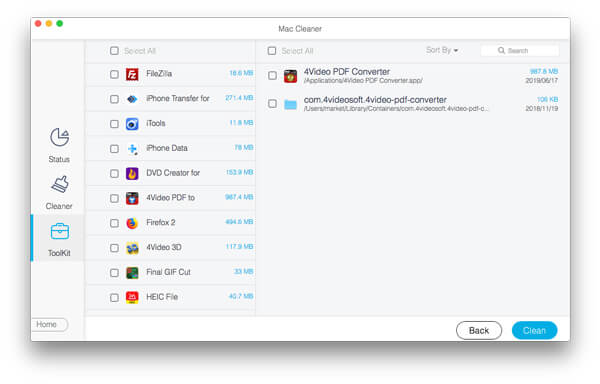
Lettura estesa:
Se sei un esperto di tecnologia, puoi rimuovere manualmente le app di Office. Sono disponibili due versioni di Office per Mac, Office per Mac 2011 e Office 365 Mac. La procedura di disinstallazione è diversa e la spieghiamo rispettivamente.
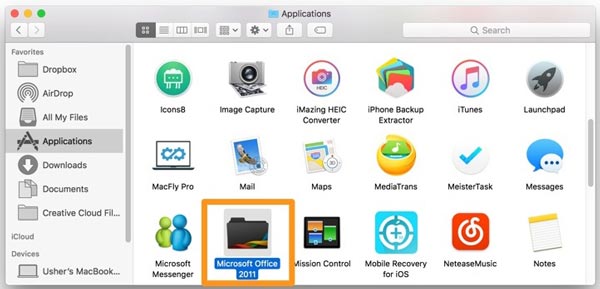
Nota: In questo modo non eliminerai i dati dell'app dal Mac. Inoltre, Office per Mac 2011 non è più supportato da Microsoft. Faresti meglio ad aggiornarlo a Microsoft 365 se desideri ancora utilizzare il toolkit.
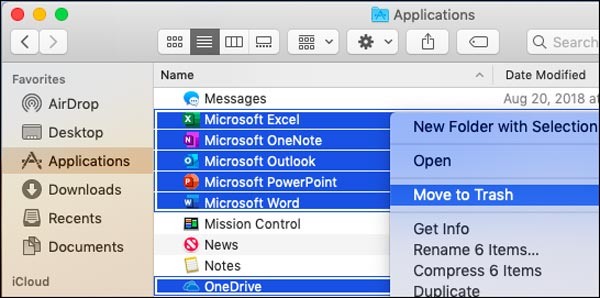
Inoltre, fare clic con il pulsante destro del mouse su una di queste cartelle e fare clic Sposta nel Cestino. Quindi chiudi l'app Finder.
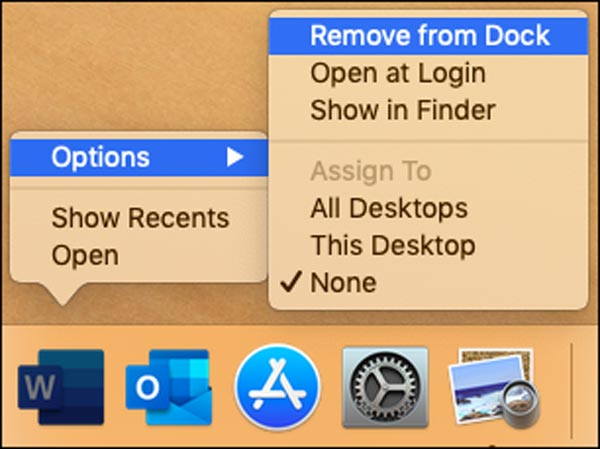
Nota: Quando disinstalli Microsoft Office su Mac, i dati di Outlook verranno eliminati insieme ad altri dati dell'app. Per prevenire la perdita di dati, è meglio eseguire un backup di documenti, fogli, presentazioni ed e-mail su un server cloud o un'unità USB.
1. Perché non riesco a disinstallare Office su Mac?
Molte persone hanno affermato di riscontrare una serie di errori durante la disinstallazione di Office su Mac. La risoluzione è riavviare il computer e provare a disinstallare nuovamente le app. Se il riavvio non risolve il problema, prova uno strumento di disinstallazione di Office di terze parti o contatta il team di supporto Microsoft.
2. Posso disinstallare MS Office e reinstallarlo con lo stesso codice Product Key?
Sì. Vai al tuo account Microsoft, alla pagina Servizi e abbonamenti e accedi all'account che hai usato per abbonarti a Office. Quindi reinstalla Office sul Mac seguendo le istruzioni sullo schermo.
3. Come installare Microsoft Office su un Mac?
Visita il sito Web di MS Office nel browser e accedi all'account associato all'Office che hai acquistato. Dopo l'accesso, verrai indirizzato alla home page di Office. Clicca il Installa Office pulsante e scaricalo. Per completare l'installazione, fare clic su Correree Impostare.
Conclusione
Seguendo la nostra guida sopra, dovresti disinstallare facilmente Microsoft Office su Mac. Poiché il programma di disinstallazione non è disponibile per Mac, devi eseguire il lavoro manualmente, incluso lo spostamento delle app nel Cestino e l'eliminazione dei file relativi a Office. Aiseesoft Mac Cleaner è una semplice utility che ti aiuta a eliminare le app di Office e i file delle app con un clic. Se hai altre domande su questo argomento, faccelo sapere lasciando un messaggio sotto questo post e ti risponderemo rapidamente.

Mac Cleaner è uno strumento di gestione Mac professionale per rimuovere file spazzatura, disordine, file grandi / vecchi, eliminare file duplicati e monitorare le prestazioni del tuo Mac.
Sicuro al 100%. Nessuna pubblicità.